Δημιουργία πρόσκλησης σε έρευνα
Εάν θέλετε να στείλετε μια έρευνα χρησιμοποιώντας μια πλατφόρμα διαφορετική από το Dynamics 365 Customer Voice, όπως τα Outlook, Gmail ή SMS μπορείτε να δημιουργήσετε μια πρόσκληση έρευνας χρησιμοποιώντας το Power Automate. Η πρόσκληση έρευνας δημιουργεί μια προσαρμοσμένη σύνδεση που μπορεί να διανεμηθεί με τη χρήση μιας πλατφόρμας της επιλογής σας. Η σύνδεση πρόσκλησης στην έρευνα θα είναι μια σύντομη διεύθυνση URL που μπορεί να διανέμεται εύκολα από τις πλατφόρμες που έχουν χαμηλότερο όριο χαρακτήρων (για παράδειγμα, SMS ή Twitter). Αυτή η σύντομη διεύθυνση URL θα έχει την ακόλουθη μορφή: https://<region>.microsoft.com/<10-digit code>
Σημείωμα
- Όταν δημιουργείτε μια πρόσκληση στην έρευνα, η διεύθυνση ηλεκτρονικού ταχυδρομείου θεωρείται ως έχει και δεν επικυρώνεται για ορθότητα.
- Αφού δημιουργήσετε μια πρόσκληση στην έρευνα, δεν είναι δυνατό να ενημερωθεί. Εάν απαιτείται κάποια ενημέρωση, πρέπει να δημιουργήσετε μια νέα σύνδεση πρόσκλησης.
- Το αποτέλεσμα αυτής της ενέργειας θα είναι τα InviteId, InviteUrl και UnsubscribeUrl.
Είσοδος στο flow.microsoft.com.
Ξεκινήστε τη δημιουργία μιας ροής από την αρχή. Περισσότερες πληροφορίες: Δημιουργία ροής στο Power Automate
Στο πρόγραμμα επεξεργασίας ροής, προσθέστε ένα έναυσμα για να ξεκινήσετε τη ροή σας.
Μετά την προσθήκη του εναύσματος, προσθέστε ένα νέο βήμα και αναζητήστε τον σύνδεσμο Dynamics 365 Customer Voice.
Στα αποτελέσματα αναζήτησης επιλέξτε Dynamics 365 Customer Voice.
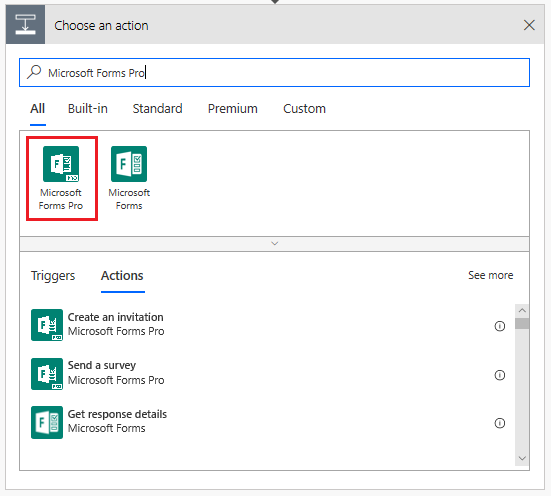
Επιλέξτε την ενέργεια Δημιουργία πρόσκλησης.
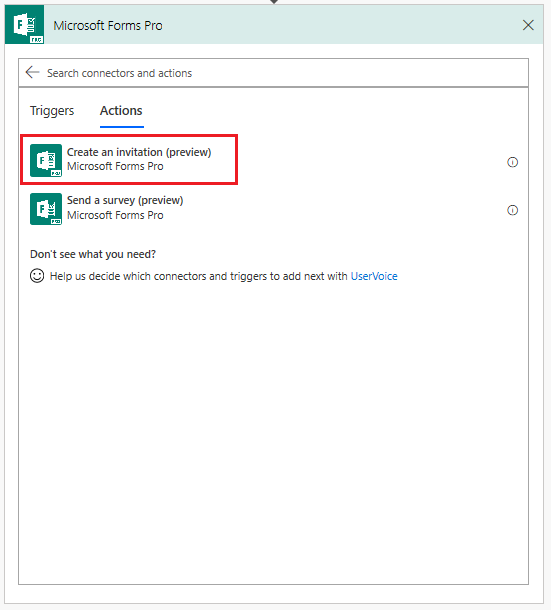
Στην ενέργεια Δημιουργία πρόσκλησης καταγράψτε ή επιλέξτε τις παρακάτω πληροφορίες:
- Έργο: Επιλέξτε το έργο που περιέχει μια έρευνα που θα αποσταλεί.
- Έρευνα: Επιλέξτε την έρευνα που θα αποσταλεί.
- Email: Καταχωρίστε τη διεύθυνση ηλεκτρονικού ταχυδρομείου ενός παραλήπτη.
- Θέμα: Καταχωρίστε το θέμα της πρόσκλησης στην έρευνα.
- Σχετικά: Ορίστε μια καρτέλα για συσχετισμό πρόσκλησης σε έρευνα και απόκρισης. Αυτή η τιμή αποθηκεύεται στο πεδίο Σχετικά της πρόσκλησης της έρευνας.
Σημείωμα
- Πρέπει να καταχωρήσετε το λογικό όνομα ενός πίνακα σε αυτό το πεδίο. Για παράδειγμα, εάν θέλετε να συσχετίσετε τον πίνακα "Υπόθεση", πρέπει να καταχωρήσετε το περιστατικό, καθώς είναι το λογικό όνομα του πίνακα "Υπόθεση". Ομοίως, εάν δημιουργήσετε έναν προσαρμοσμένο πίνακα με το εμφανιζόμενο όνομά του ως Προσαρμοσμένος πίνακας και το λογικό του όνομα ως new_customtable, πρέπει να εισαγάγετε new_customtable σε αυτό το πεδίο.
- Υποστηρίζονται μόνο οι πίνακες που έχουν επισημανθεί για συνεργασία σε δραστηριότητες. Για παράδειγμα, ο πίνακας εργασιών δεν υποστηρίζεται.
- Λεπτομέρειες παραλήπτη: Καθορίστε μια επαφή για να συσχετίσετε τις καρτέλες πρόσκλησης και απόκρισης στην έρευνά σας. Αυτή η τιμή αποθηκεύεται στο πεδίο Προς της πρόσκλησης της έρευνας. Υποστηρίζεται μόνο η καρτέλα επαφής σε αυτό το πεδίο.
Σημείωμα
- Πρέπει να εισαγάγετε μια τιμή είτε στο πεδίο Email ή Στοιχεία παραλήπτη για την εκτέλεση της ενέργειας Δημιουργία πρόσκλησης.
- Εάν θέλετε να συσχετίσετε την πρόσκληση και την απόκριση με το Microsoft Dataverse, πρέπει να καταχωρίσετε τιμές στα πεδία Σχετικά και Λεπτομέρειες παραλήπτη. Πρέπει επίσης να βεβαιωθείτε ότι η Αποθήκευση προσκεκλημένων συμμετεχόντων ως επαφές είναι ενεργοποιημένη στις ρυθμίσεις διανομής έρευνας. Εάν η Αποθήκευση προσκεκλημένων συμμετεχόντων ως επαφές δεν είναι ενεργοποιημένη, το πεδίο Προς της πρόσκλησης στην έρευνα δεν συμπληρώνεται. Για περισσότερες πληροφορίες σχετικά με τα πεδία Σχετικά και Λεπτομέρειες παραλήπτη και πώς αποθηκεύονται στην πρόσκληση σε έρευνα, δείτεΑποστολή μιας ενέργειας έρευνας.
- Εάν έχετε χρησιμοποιήσει μεταβλητές στην έρευνά σας, θα είναι ορατές σε αυτήν την ενέργεια και θα μπορείτε να καθορίσετε τις τιμές ανάλογα. Περισσότερες πληροφορίες: Καθορισμός τιμών σε μια ροή
- Μόλις δημιουργηθούν οι προσκλήσεις, αποθηκεύονται στο Microsoft Dataverse. Η διαδικασία αποθήκευσης προσκλήσεων στο Microsoft Dataverse είναι ασύγχρονη και μπορεί να διαρκέσει λίγο. Συνιστάται να περιμένετε μερικά λεπτά πριν χρησιμοποιήσετε την πρόσκληση για περαιτέρω επεξεργασία. Μπορείτε είτε να προσθέσετε καθυστέρηση μετά την ενέργεια Δημιουργία πρόσκλησης ή να δημιουργήσετε δύο ξεχωριστές ροές, μία για τη δημιουργία προσκλήσεων και άλλο για την αποστολή προσκλήσεων. Στη συνέχεια, μπορείτε να ενεργοποιήσετε τη δεύτερη ροή με βάση τη δημιουργία προσκλήσεων στο Microsoft Dataverse.
Προσθέστε ένα νέο βήμα και επιλέξτε την ενέργεια για την αποστολή του μηνύματος ηλεκτρονικού ταχυδρομείου. Μπορείτε να χρησιμοποιήσετε παρόχους, όπως το Outlook, το Gmail ή τον SMS. Χρησιμοποιήσαμε το Outlook για να στείλουμε την έρευνα σε αυτήν τη διαδικασία.
Στην ενέργεια Αποστολή email, κάντε τα εξής:
- Προς: Καταχωρίστε τη διεύθυνση ηλεκτρονικού ταχυδρομείου ενός παραλήπτη.
- Θέμα: Το θέμα του ηλεκτρονικού ταχυδρομείου.
- Σώμα: Καταγράψτε το κείμενο που θέλετε για το σώμα του μηνύματος ηλεκτρονικού ταχυδρομείου και προσθέστε το δυναμικό περιεχόμενο Σύνδεση πρόσκλησης.
Μετά την εισαγωγή των απαιτούμενων λεπτομερειών, η ροή φαίνεται όπως φαίνεται στην παρακάτω εικόνα:

Η ροή εκτελείται σύμφωνα με το ρυθμισμένο έναυσμα και στέλνει την έρευνα.
Δείτε επίσης
Εργασία με ρυθμίσεις διανομής έρευνας
Αποστολή μιας έρευνας με χρήση του ενσωματωμένου εργαλείου δημιουργίας μηνύματος ηλεκτρονικού ταχυδρομείου
Αποστολή μιας έρευνας χρησιμοποιώντας το Power Automate
Ενσωμάτωση μιας έρευνας σε μια ιστοσελίδα
Αποστολή σύνδεσης έρευνας σε άλλα άτομα
Αποστολή έρευνας χρησιμοποιώντας κωδικό QR
Σχόλια
Σύντομα διαθέσιμα: Καθ' όλη τη διάρκεια του 2024 θα καταργήσουμε σταδιακά τα ζητήματα GitHub ως μηχανισμό ανάδρασης για το περιεχόμενο και θα το αντικαταστήσουμε με ένα νέο σύστημα ανάδρασης. Για περισσότερες πληροφορίες, ανατρέξτε στο θέμα: https://aka.ms/ContentUserFeedback.
Υποβολή και προβολή σχολίων για